| Pyrimme paikallistaa sivuillamme niin monella kielellä kuin mahdollista, mutta tämä sivu on tällä hetkellä kone Google-kääntäjän avulla. | lähellä |
-
-
tuotteet
-
resurssit
-
tuki
-
yritys
-
BIOSin Windows PCUpdating the BIOS on a Windows PC
Mennessä Steve Horton Tammikuu 02, 2013BIOS, pc, windows1 CommentBIOS on lyhenne Basic Input Output Systemille. Se on periaatteessa joukko ohjeita tietokoneelle siitä, miten sen pitäisi toimia. Nämä tiedot ovat tietokoneen todellisessa emolevyssä tai “aivoissa”, ja se on erillinen käyttöjärjestelmästä, kuten Windows XP, Windows 7 tai Windows 8. Kun käynnistät tietokoneen ensimmäisen kerran, BIOS latautuu. Se kertoo tietokoneelle, mitä on asetettava, jotta se voi toimia oikein. BIOS: ssä esimerkiksi tietokone tietää, minkä tyyppinen kiintolevy sinulla on, kuinka paljon muistia tietokoneessa ja onko tietokoneessa oltava NumLock-ominaisuus tai pois päältä.
Voit päivittää ja hienosäätää BIOSin, mutta sinun on oltava erittäin varovainen, kun teet tämän. Jos teet pienen virheen, voit tehdä tietokoneesi hyödytön. Olen tehnyt tämän kerran monta vuotta sitten, kun en tiennyt paljon, mutta halusin nipistää kannettavaa tietokonetta. Muokkain BIOSia kytkemättä kannettavaan tietokoneeseen ja akku kuoli. Se oli varmasti turhauttava kokemus minulle, joten nyt vain menen sinne, jos minulla on ehdottomasti.
Jos haluat yrittää päivittää BIOS, tässä on muutamia perusvaiheita.
Vaihe 1: Tutustu BIOS: n versioon
Ensimmäinen asia, jonka sinun tarvitsee tehdä, on selvittää, mitä BIOS: n versiota sinulla on. Teet tämän suorittamalla msinfo32- sovelluksen.
Tämän sovelluksen löytäminen Windows XP: ssä, Vistassa tai 7:
- Napsauta Käynnistä
- Napsauta Suorita
- Kirjoita msinfo32 ja paina Enter
Tämän hakemuksen löytäminen Windows 8:
- Paina Windows-näppäin + D siirtyäksesi työpöydälle
- Paina Windows-näppäin + X saadaksesi Expert-valikon
- Napsauta Suorita
- Kirjoita msinfo32 ja paina Enter
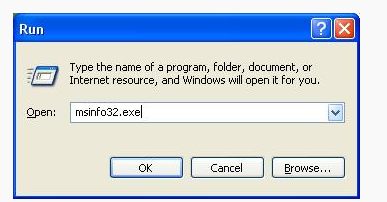
Kirjoita msinfo32 tähän ruutuun ja paina Enter.Vaihe 2: Lataa viimeisin BIOS
Seuraava vaihe on käydä tietokoneen valmistajan verkkosivustossa, onko tietokoneesi BIOS-päivityksiä saatavilla. On tärkeää, että löydät oikean, koska BIOS on erilainen jokaiselle mallille. Onneksi, jos lataat väärän, asennusohjelma on tarpeeksi älykäs tietääkseni, eikä asenna päivitystä.
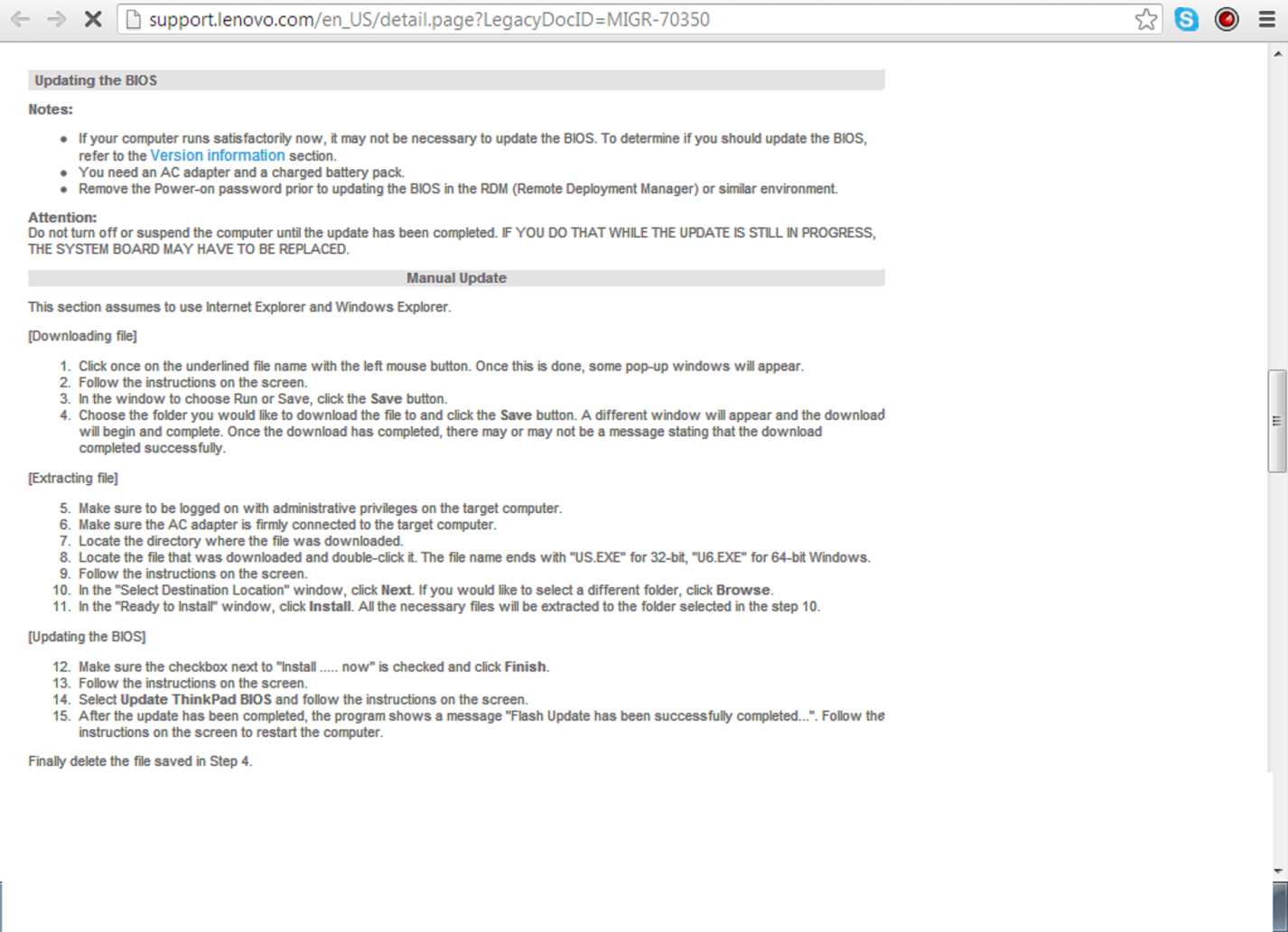
Valmistajalla on askel askeleelta ohjeita BIOSin päivittämiseen.Vaihe 3: päivitä tietokoneeseen kuuluvia laitteita
Kun olet ladannut päivityksen, lue ohjeet ennen kuin asennat sen. Yleensä se olisi verkkosivustolla tai saattaa olla asennuksen mukana toimitettu README-tiedosto. Se antaa sinulle yleensä luettelon päivitettävistä asioista sekä mahdollisista valmisteluista. Jos huomaat, että ajurit on päivitettävä, sinun on todennäköisesti lähdettävä muutamille verkkosivustoille, jotta näet, onko niitä olemassa. Tämä voi olla haastava, jos et yleensä tee tätä ja saatat olla väsynyt ajatellessa lataamasta vääriä päivityksiä. Vaihtoehtona sinulla on ohjelmistoja, kuten Driver Reviver . Mitä tämä ohjelmisto tekee, se löytää uusimmat ohjaimet laitteistolle. Se vie stressin ulos tekemästä sitä omasta ja se voi tehdä paremman työn kuin Windows Update.
Vaihe 4: Asenna BIOS-päivitys
Kun laite on päivitetty, voit päivittää tietokoneen BIOSin. Jos kaikki on hyvä, voit vain käynnistää päivityksen, jonka olet ladannut, ja sovellus tekee loput. Hyvää BIOS-päivitystä!
Was this post helpful?YesNoVapaa Ajurin päivitykset
Päivitä ajurit alle 2 minuutissa nauttiaksesi paremmasta PC:n suorituskyky - Vapaa.
Vapaa Ajurin päivitykset
Päivitä ajurit alle 2 minuutissa nauttiaksesi paremmasta
PC:n suorituskyky - Vapaa.
Etkö löytänyt vastausta?Kysy kysymys yhteisöömme asiantuntijoita ympäri maailmaa ja saada vastauksen hetkessä.oleellisin Viimeaikaiset artikkelit Kiinnitä se Pinterestiin